In der nächsten Zeit gebe ich vermehrt Online-Trainings, remote via Internet, mit Video, Audio, virtuellen Flipcharts und virtuellen Post-Its. Um für meine Teilnehmer/innen das bestmögliche Ergebnis für Bild und Ton zu erzielen, habe ich etwas in ordentliche Ausrüstung meines "Sendestudios" investiert. Diese möchte ich hier einmal vorstellen, vielleicht möchten Sie ja etwas davon für Ihre eigenen Remote-Aktivitäten übernehmen?
Für ein gutes Bild
Als Webcam verwende ich die Logitech Brio. Sie bietet ein 4k Videobild und einen bereits recht guten Ton (der jedoch meinen Ansprüchen noch nicht genügt).

Die Kamera wird über USB 3.0 mit einem schweren, wertigen Kabel an den Rechner angeschlossen und braucht eigentlich keine weitere Software, um zu laufen. Trotzdem habe ich mir die App Camera Settings von Logitech heruntergeladen, denn damit lassen sich z.B. Teleobjektiv-Effekte, Weißabgleich und andere nützliche Einstellungen vornehmen und sogar mitten während einer Videosendung verändern.

Die Kamera sitzt oben auf dem Monitor meines iMacs, damit hat sie genau Augenhöhe (zumindest bei so langen Menschen wie ich es bin). Sie hat eine kleine Klappe aus Kunststoff, die man vor das Objektiv klappen kann, so dass die Kamera nur schwarz sieht (privacy mode), selbst wenn irgendeine Software sie ungewollt einschalten sollte.
Für einen guten Ton
Ich habe verschiedene Tests gemacht, um einen möglichst klaren, gut verständlichen Ton ins Netz zu übertragen, ohne Hintergrundgeräusche. Mit dem eingebauten Mikrofon des Computers kommt zu viel Raumhall rüber, und es hat einfach zu wenig Bässe im Signal. Mit dem Mikrofon, das in der Brio Webcam eingebaut ist, wird das zwar schon deutlich besser, doch der Raumhall ist immer noch da.
So richtig gut wurde der Ton mit einem Lavalier-Mikrofon von Edutige. Ich stecke es an meine Kleidung und verbinde es mit einem langen Kabel mit der 3,5mm-Klinkenbuchse hinten an meinem iMac. Man darf sich nicht irritieren lassen: Die Buchse heißt "Headphones", beinhaltet aber auch gleich einen Mikrofonanschluss.
Leider hat diese Anschlussart den unangenehmen Nebeneffekt, dass der Lautsprecher im Computer sofort abgeschaltet wird. Daher musste ich immer einen Kopfhörer aufsetzen, was im Bild nicht gerade genial aussieht.
Die beste Art, das Mikro anzuschließen, ist mit einem weiteren Adapter von 3.5mm-Klinke auf USB-C, so wie in diesem Bild:

Das Kabel kommt unter meine Kleidung und führt zu dem Bündel, das in der Hosentasche steckt. Von dort aus geht das Kabel weiter zum Computer. In den Systemeinstellungen ist der USB-C Adapter als separates Gerät auswählbar (ist ja auch klar, denn er enthält einen eigenen Analog-Digital-Wandler):
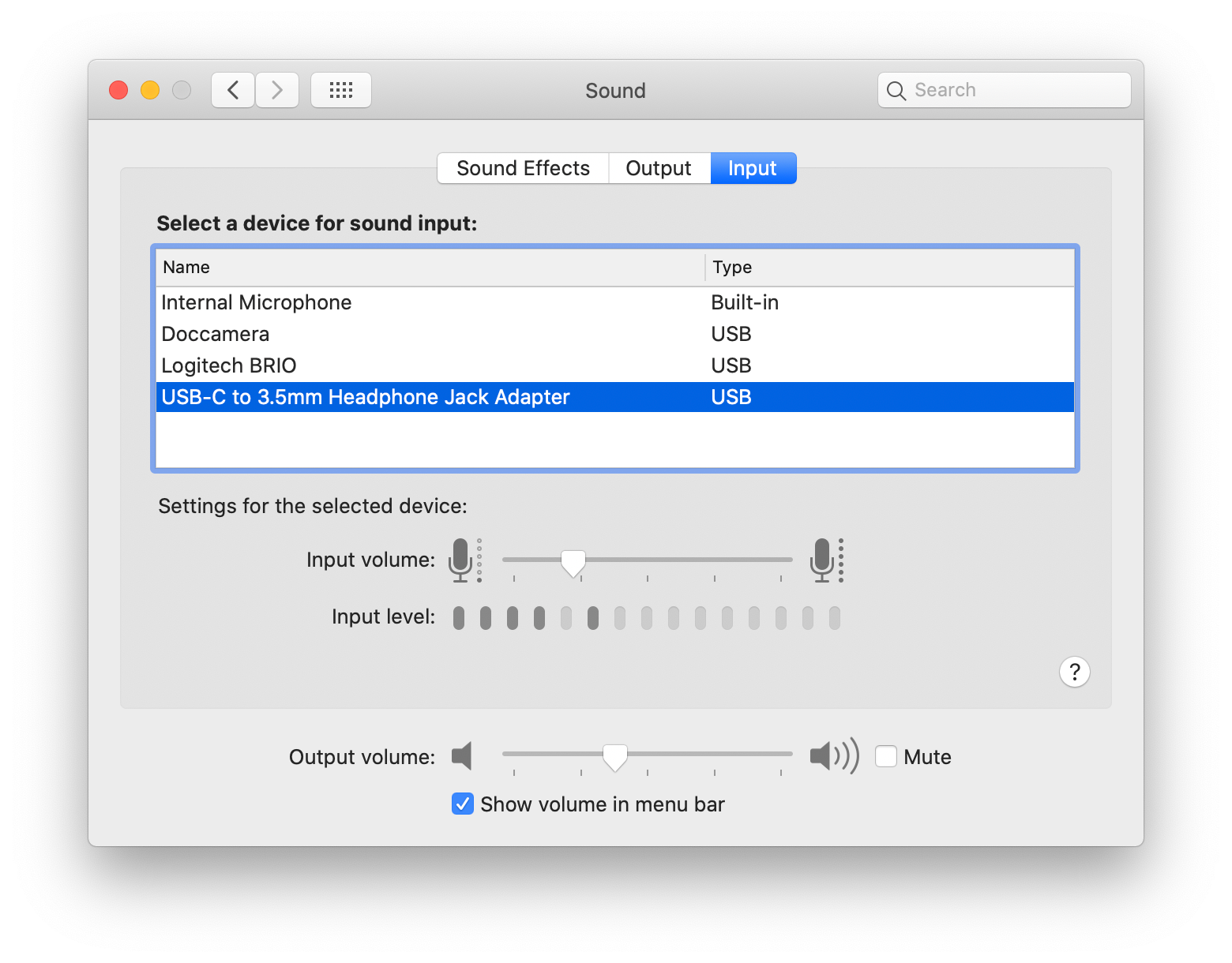
Dort kann ich auch gleich die Empfindlichkeit des Mikrofons einstellen, so dass sie zur verwendeten Videokonferenzsoftware passt.
Der Ersatz für Flipcharts
In meinen Präsenztrainings verwende ich sehr viel Flipcharts, weil die Reihenfolge, in der ich etwas anschreibe und farblich hervorhebe, für die Teilnehmer/innen zum Verständnis beiträgt. Natürlich könnte ich in einem Remote-Training einfach Fotos dieser Flips zeigen, was jedoch bei weitem nicht dasselbe wäre.
Ich habe deshalb noch eine Dokumentenkamera von Jourist, die von oben auf meine Tischplatte schaut. Auf dem Tisch liegen Papierblätter, die ich mit einem Filzstift beschreibe, was im übertragenen Videobild aussieht als würde ich auf ein Flipchart schreiben.
Die herunterladbare Software dient zum Einstellen von Belichtung und Fokus. Leider stürzt sie auf meinem System (macOS Catalina 10.15.3) zum Schluss, wenn ich sie beende, immer mit einem länglichen Fehlerbericht ab, den ich jedoch getrost ignoriere.
Die Konferenz-Software
Ich nutze im Moment Zoom als Konferenz-App, weil sie extrem stabil arbeitet. Keine Aussetzer, kein Ruckeln des Bildes, kein abgehackter Ton oder sonstige Fehler, alles flüssig! Auch die leichte Bedienbarkeit für meine Teilnehmer/innen finde ich toll. Drittens ist die Möglichkeit, die Teilnehmer/innen in Kleingruppen (breakout groups) konferieren zu lassen, für mich als Trainer unerlässlich.
Zwei Dinge gibt es, die ich nicht so toll finde:
- Wenn man vor Ende der Konferenz den Chat nicht manuell explizit sichert, ist er weg.
- Zoom hat anscheinend Security- und Privacy-Probleme gehabt "en masse". Sie sind anscheinend jedoch inzwischen alle behoben worden. Dazu gibt es einen interessanten, sehr ausführlich geschriebenen Artikel von Glenn Fleishman:
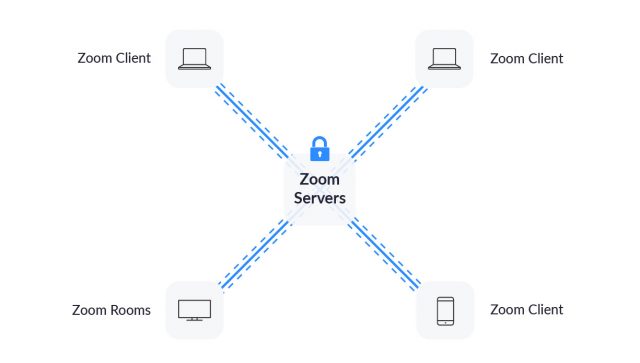
Virtuelle Post-Its
In allen meinen Trainings brauche ich Post-Its, und zwar viele! Die kollaborative Erfahrung damit wollte ich für meine Teilnehmer/innen auch in Remote Trainings erhalten. Als Tool habe ich Miro ausgesucht. Es ist wirklich liebevoll ausprogrammiert und sehr stabil.
Das Preismodell (kostenpflichtige "Day Passes" für meine Teilnehmer) ist zwar ein wenig seltsam, doch im Nachhinein verständlich. Die Leute müssen schließlich Geld verdienen, damit uns Miro erhalten bleibt!
Auf geht's
So, jetzt freue ich mich auf alle Remote Trainings, die da kommen werden. Mehr Info zu Inhalten und Anmeldung finden Sie auf den Trainingsseiten dieser Website.
Titelfoto
Vielen Dank an die Fotografin Kelly Sikkema!


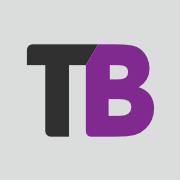
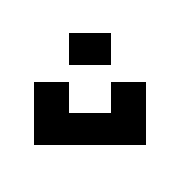
Kommentare